 |
Deze tutorial is auteursrechtelijk beschermd door Luisa, alle rechten voorbehouden.
Elke verspreiding, zonder voorafgaande schriftelijke toestemming is geheel verboden.
Elke gelijkenis met een andere tutorial is puur toeval.
Deze tutorial is geschreven in Corel X, maar is makkelijk te maken in andere versies.
Ik heb de les gemaakt in PSP X3 op 16-12-2012.
Ik heb de persoonlijke toestemming van Luisa om haar lessen te vertalen uit het Spaans.
Wil je deze vertaling linken, dan moet je Luisa daarvoor persoonlijk toestemming om vragen !!!
Ik ben alleen maar de vertaler, de auteursrechten liggen volledig bij Luisa.
Gracias Luisa, Puedo traducir tus tutoriales.
Besos Claudia.
Wat hebben we nodig voor deze les :
-
De materialen uit het rar-bestand.
-
PSP X, maar de les kan ook in een eerdere versie gemaakt worden.
Ik heb de les in PSP 13 gemaakt.
De gebruikte filters in deze les :
- Filters Unlimited 2.0 : Hier.
- Bkg Kaleidoscope - Cake Mix en Quad Flip en xTilemaker 1.0 : Hier.
- Funhouse - Moire Mirror : Hier en Hier.
(Importeer het filter Bkg Kaleidoscope in het filter Filters Unlimited 2.0)
De materialen voor deze les kan je downloaden door op onderstaande button te klikken :
Klik op de onderstaande banner van Luisa om naar de originele les te gaan :
 |
De tubes zijn gemaakt door : Jenny - Tocha - Yoka.
De maskers zijn gemaakt door : @nn van TD-Studio en Claire.
Steek de maskers in de juiste map van jouw PSP versie.
Het Textuur openen we in PSP zelf.
Steek het Verloop (gradient) in de juiste map van jouw PSP versie.
In deze les worden de volgende kleuren gebruikt :
#FFFFFF  #DCF18B
#DCF18B  #849D3E
#849D3E  #920B21
#920B21 
Zet je Voorgrondkleur op deze kleur : #DCF18B.
en je Achtergrondkleur op deze kleur : #849D3E.
1. Open uit de materialen het bestand : Marilis__Christmas_Alpha.
(dit is geen leeg bestand, de selecties zitten in het alfakanaal)
2. Venster - Dupliceren (of gebruik de toetsen SHIFT + D).
Sluit het origineel, we werken verder op de kopie.
Verwijder de laag met het watermerk erop van Luisa.
3. Ga naar je Kleurenpallet en zet je Voorgrondkleur op Verloop met de volgende instellingen :
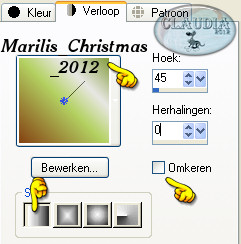 |
Vul het bestand met het Verloop.
4. Effecten - Insteekfilters - <I.C.NET Software> Filters Unlimited 2.0 -
&<Bkg Kaleidoscope> - Cake Mix :
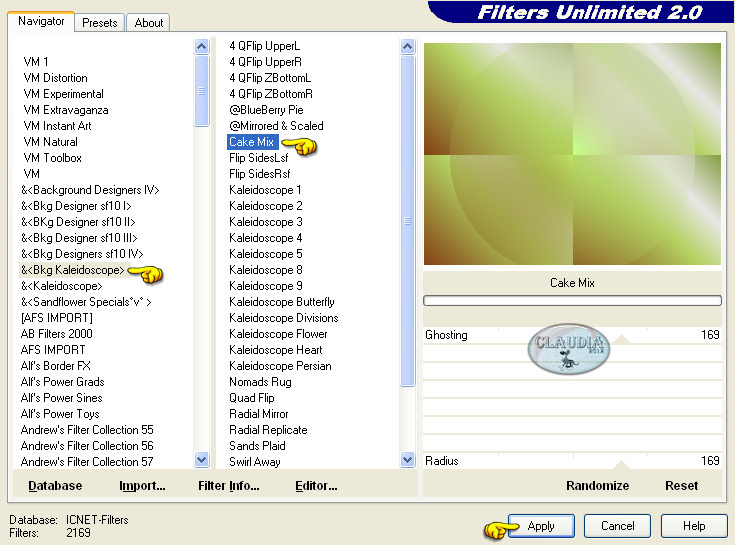 |
5. Lagen - Dupliceren.
6. Effecten - Geometrische effecten - Cirkel : pas dit effect 2 x toe !!!
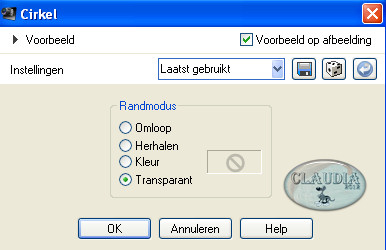 |
7. Effecten - Vervormingseffecten - Poolcoördinaten :
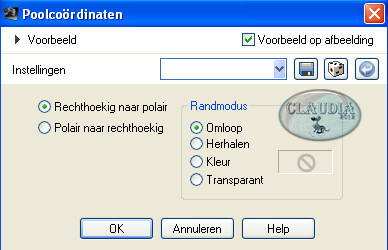 |
8. Afbeelding - Omdraaien.
9. Afbeelding - Spiegelen.
10. Lagen - Eigenschappen en zet de Mengmodus van deze laag op : Kleur (oud).
11. Ga naar je Lagenpallet en activeer de laag : Trama 1 (= de onderste laag).
12. Effecten - Randeffecten - Accentueren.
13. Effecten - Insteekfilters - Funhouse - Moire Mirror :
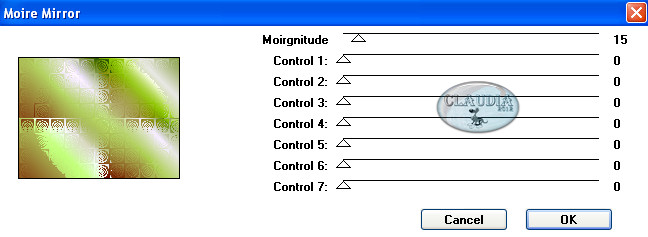 |
14. Effecten - Randeffecten - Accentueren.
15. Selecties - Selectie laden/opslaan - Selectie laden uit alfakanaal :
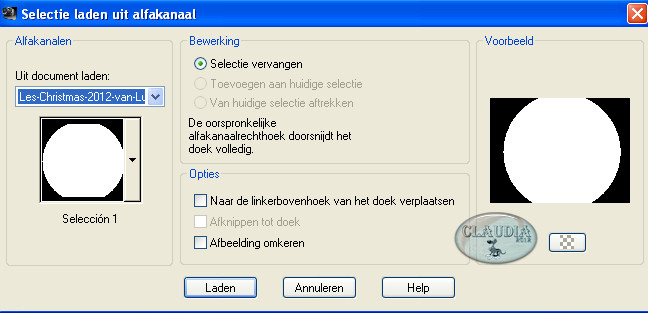 |
16. Effecten - 3D Effecten - Slagschaduw :
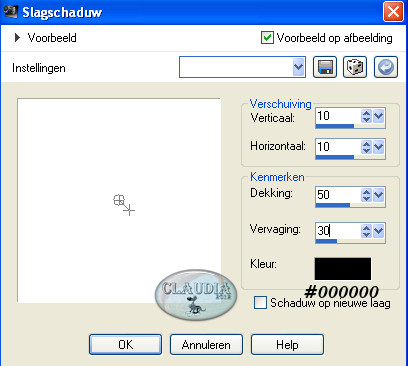 |
17. Herhaal de slagschaduw maar zet nu Verticaal en Horizontaal op : -10.
18. Selecties - Niets selecteren.
19. Ga naar je Lagenpallet en activeer de bovenste laag (= Kopie van Trama 1).
20. Open uit de materialen het Textuur : Texturas-Navidad18.
Bewerken - Kopiëren.
21. Ga terug naar je werkje.
Bewerken - Plakken als nieuwe laag.
22. Lagen - Eigenschappen en zet de Mengmodus van deze laag op : Vermenigvuldigen.
23. Lagen - Nieuwe rasterlaag.
24. Selecties - Selectie laden/opslaan - Selectie laden uit alfakanaal :
de instellingen staan goed (seleccion 1).
25. Open uit de materialen de tube : Yoka-MISTED-Winterscape-08-12-12.
Bewerken - Kopiëren.
26. Ga terug naar je werkje.
Bewerken - Pakken in selectie.
27. Selecties - Niets selecteren.
28. Lagen - Eigenschappen en zet de Laagdekking van deze laag op : 70%.
29. Lagen - Nieuwe rasterlaag.
30. Vul de nieuwe laag met de witte kleur : #FFFFFF.
31. Lagen - Masker laden/opslaan - Masker laden vanaf schijf :
 |
32. Lagen - Samenvoegen - Groep samenvoegen.
33. Aanpassen - Ruis toevoegen/verwijderen - Ruis toevoegen :
(= grofkorreligheid)
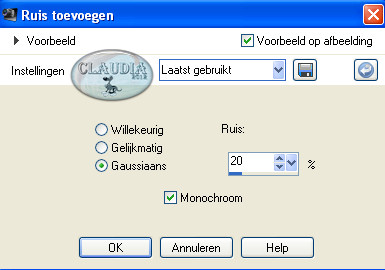 |
34. Lagen - Nieuwe rasterlaag.
35. Selecties - Selectie laden/opslaan - Selecties laden uit alfakanaal :
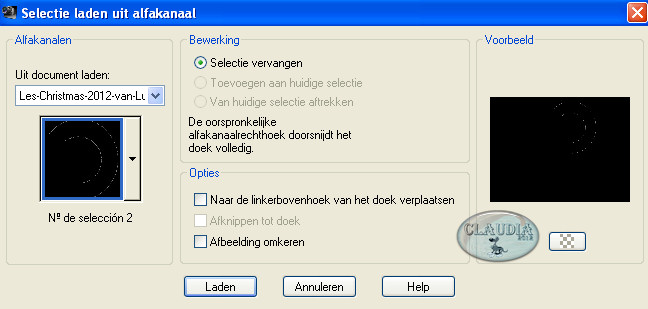 |
36. Vul de selectie met de witte kleur : #FFFFFF.
37. Selecties - Niets selecteren.
38. Effecten - Randeffecten - Accentueren.
39. Effecten - Reflectie effecten - Weerspiegeling :
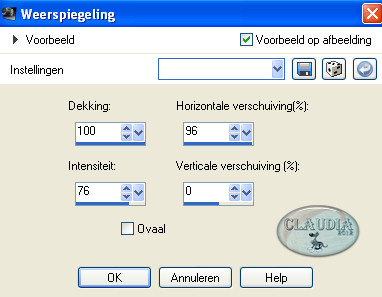 |
40. Lagen - Dupliceren.
41. Afbeelding - Spiegelen.
42. Lagen - Samenvoegen - Omlaag samenvoegen.
43. Aanpassen - Scherpte - Nog scherper.
44. Lagen - Nieuwe rasterlaag.
45. Selecties - Selectie laden/opslaan - Selectie laden uit alfakanaal :
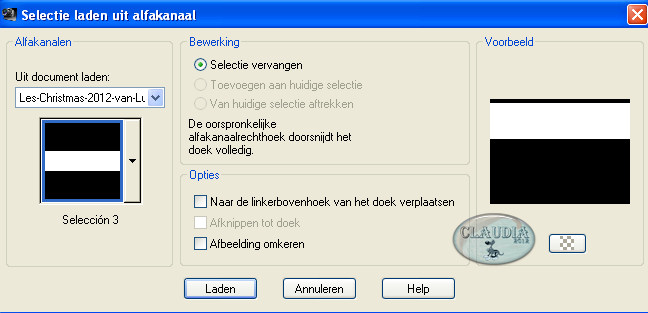 |
46. Vul de selectie met de witte kleur : #FFFFFF.
47. Lagen - Masker laden/opslaan - Masker laden vanaf schijf :
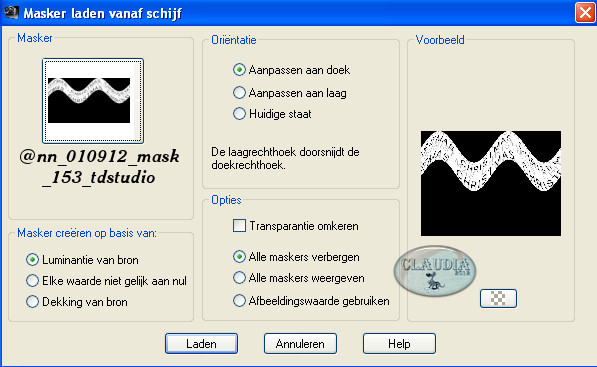 |
48. Lagen - Samenvoegen - Groep samenvoegen.
49. Selecties - Niets selecteren.
50. Effecten - 3D Effecten - Slagschaduw :
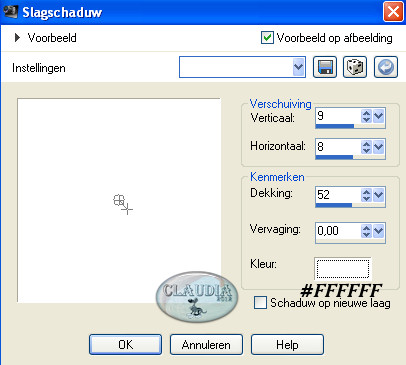 |
51. Lagen - Eigenschappen en zet de Mengmodus van deze laag op : Luminantie (oud)
en de Laagdekking op : 65%.
52. Lagen - Nieuwe rasterlaag.
53. Vul de nieuwe laag met de witte kleur : #FFFFFF.
54. Lagen - Eigenschappen en zet de Mengmodus van deze laag op : Oplossen
en de Laagdekking op : 1%.
55. Open uit de materialen de tube : Tocha24177.
Bewerken - Kopiëren.
56. Ga terug naar je werkje.
Bewerken - Plakken als nieuwe laag.
57. Afbeelding - Formaat wijzigen met : 60%, formaat van alle lagen wijzigen NIET aangevinkt.
58. Effecten - Afbeeldingseffecten - Verschuiving :
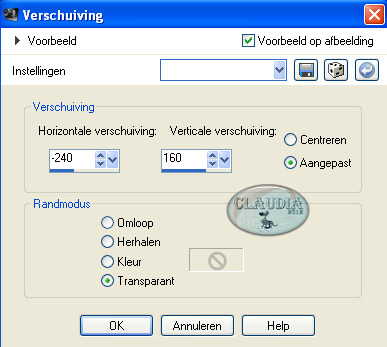 |
59. Aanpassen - Scherpte - Verscherpen.
60. Effecten - 3D Effecten - Slagschaduduw :
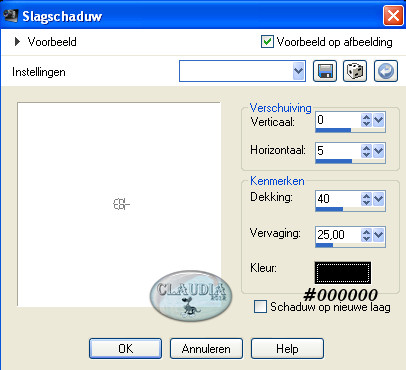 |
61. Open uit de materialen de tube : Jen_Kerst 364_04-12-2010.
Activeer hiervan de laag "Tot laag gemaakte selectie"(= de onderste laag).
62. Bewerken - Kopiëren.
(Minimaliseer de tube voor nu, straks heb je deze weer nodig)
63. Ga terug naar je werkje.
Bewerken - Plakken als nieuwe laag.
64. Afbeelding - Formaat wijzigen met : 60%, formaat van alle lagen wijzigen NIET aangevinkt.
65. Effecten - Afbeeldingseffecten - Verschuiving :
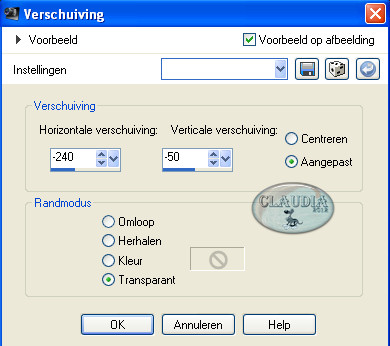 |
66. Aanpassen - Scherpte - Verscherpen.
67. Effecten - 3D Effecten - Slagschaduw : de instellingen staan goed.
68. Maximaliseer terug de tube Jen_Kerst 364_04-12-2010.
Activeer nu de laag "Trama 1".
69. Bewerken - Kopiëren.
Je mag de tube nu sluiten, je hebt deze niet meer nodig.
70. Ga terug naar je werkje.
Bewerken - Plakken als nieuwe laag.
71. Effecten - Afbeeldingseffecten - Verschuiving :
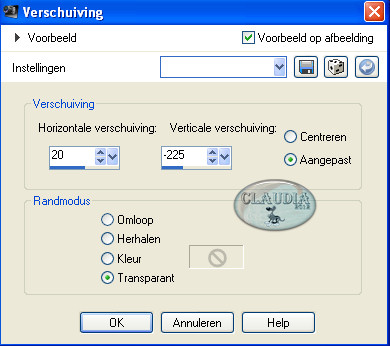 |
72. Effecten - 3D Effecten - Slagschaduw : de instellilngen staan nog steeds goed.
73. Open uit de materialen de tube3 : Yoka-Santa-skating-08121.
Bewerken - Kopiëren.
74. Ga terug naar je werkje.
Bewerken - Plakken als nieuwe laag.
75. Effecten - Afbeeldingseffecten - Verschuiving :
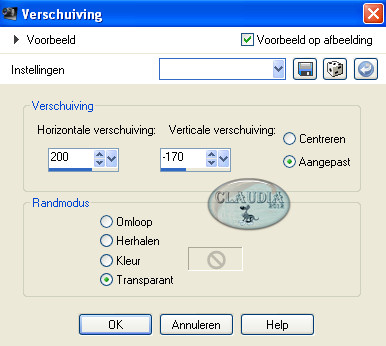 |
76. Effecten - 3D Effecten - Slagschaduw :
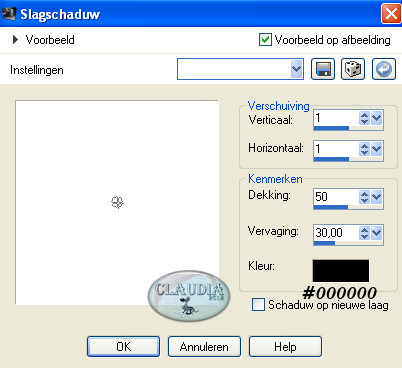 |
77. Afbeelding - Randen toevoegen : 2 px met de kleur : #920B21.
78. Lagen - Dupliceren.
79. Afbeelding - Formaat wijzigen met : 90%, formaat van alle lagen wijzigen NIET aangevinkt.
80. Activeer in je Lagenpallet de onderste laag.
81. Effecten - Insteekfilters - <I.C.NET Software> Filters Unlimited 2.0 -
&<Bkg Kaleidoscope> - Quad Flip :
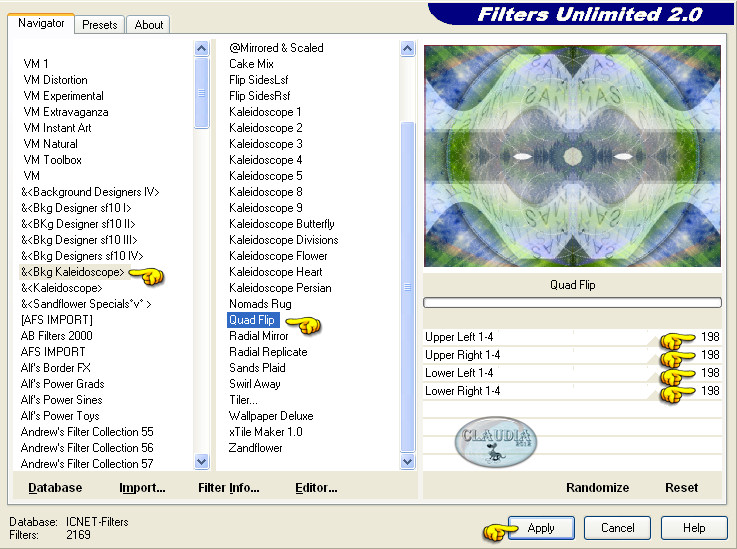 |
82. Effecten - Insteekfilters - <I.C.NET Software> Filters Unlimited 2.0 -
&<Bkg Kaleidoscope> - xTile Maker 1.0 :
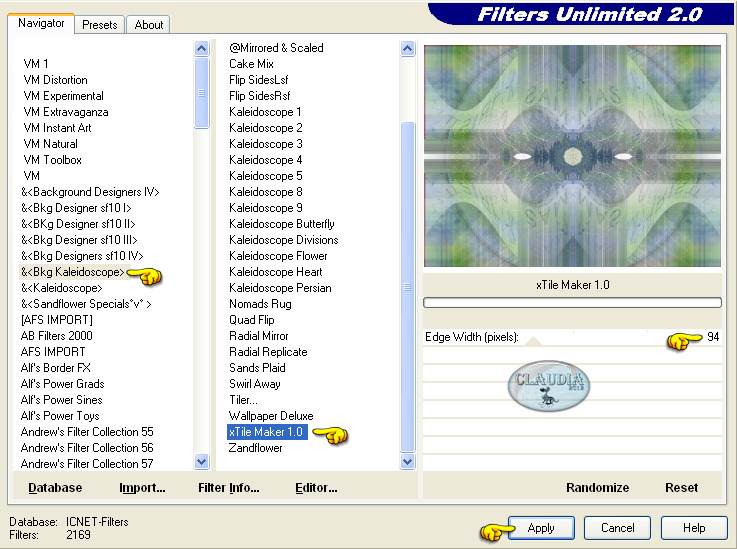 |
83. Aanpassen - Scherpte - Nog scherper.
84. Effecten - 3D Effecten - Als knop :
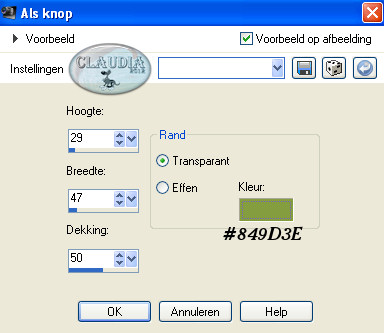 |
85. Activeer de bovenste laag in je Lagenpallet (= Kopie van Achtergrond).
86. Effecten - 3D Effecten - Slagschaduw :
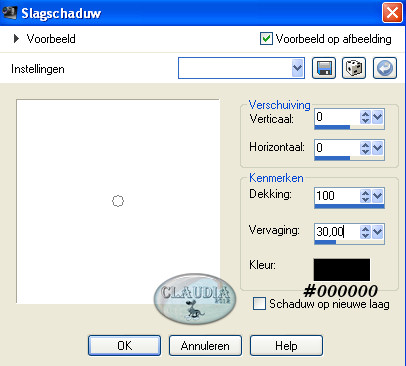 |
87. Lagen - Nieuwe rasterlaag.
88. Vul de nieuwe laag met de kleur : #920B21.
89. Selecties - Alles selecteren.
90. Selecties - Wijzigen - Inkrimpen :
 |
91. Druk nu 1 x op de DELETE toets op je toetsenbord.
Selecties - Niets selecteren.
92. Lagen - Samenvoegen - Zichtbare lagen samenvoegen.
93. Open uit de materialen het element : MarilisDecoChristmas2012.
Bewerken - Kopiëren.
94. Ga terug naar je werkje.
Bewerken - Plakken als nieuwe laag.
Het element staat gelijk goed.
95. Lagen - Nieuwe rasterlaag en plaats hierop je watermerkje.
96. Lagen - Samenvoegen - ALLE lagen samenvoegen.
Sla je werkje op als JPG bestand met een compressiewaarde van 20 :
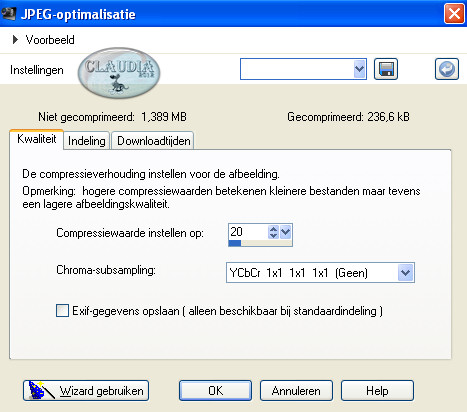 |
En dan is deze mooie les van Luisa klaar ;0)
Alle lessen van Luisa staan geregistreerd bij TWI.



